Página inicial > Manuseamento do papel > Colocar papel > Colocar papel na gaveta multifunções (gaveta MF) > Colocar papel comprido na gaveta multifunções (gaveta MF)
Colocar papel comprido na gaveta multifunções (gaveta MF)
- Utilize a gaveta MF para imprimir em papel comprido (largura: 88,9 - 297 mm / altura: 431,9 - 1200 mm).
- Utilize apenas papel comprido quando imprimir através do seu computador ou quando utilizar AirPrint. Não utilize papel comprido para operações de cópia ou fax.
- Se a definição [Verificar papel] estiver configurada para [Ligar] e colocar o papel na gaveta MF, aparece uma mensagem no LCD permitindo-lhe alterar o tamanho e o tipo de papel.
- Quando colocar um papel de tamanho diferente na gaveta, terá de alterar a definição de tamanho do papel no equipamento ou a definição de tamanho do papel no seu computador.
Ao fazê-lo, permite que o equipamento alimente papel automaticamente a partir da gaveta adequada se a seleção automática de gaveta estiver configurada no controlador de impressora (Windows) ou no equipamento.
- NOTA
-
Para evitar a entrada de pó no equipamento, certifique-se de que fecha a gaveta MF se não a utilizar.
- Abra a gaveta MF.
- IMPORTANTE
- Para evitar danificar o papel, NÃO puxe para cima o suporte do papel quando colocar papel comprido.

- Prima cuidadosamente e desloque as guias do papel da gaveta MF para as ajustar à largura do papel que está a utilizar.
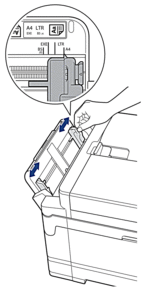
- Coloque apenas uma folha de papel na gaveta MF com a superfície de impressão voltada para cima. Com ambas as mãos, introduza uma folha de papel na gaveta MF até a extremidade frontal da folha tocar nos rolos do alimentador de papel.
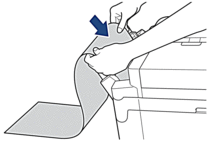

Se tiver dificuldades em colocar papel na gaveta MF, empurre o manípulo de desbloqueio (1) para a parte de trás do equipamento; em seguida, coloque o papel.
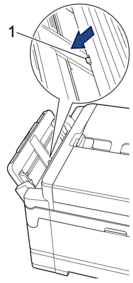
- Com ambas as mãos, desloque cuidadosamente as guias do papel da gaveta MF para as ajustar ao papel.
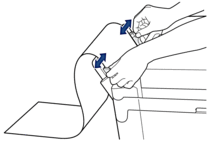
- IMPORTANTE
- NÃO coloque mais do que uma folha de papel comprido de cada vez na gaveta MF. Se o fizer, poderá provocar um encravamento de papel. Quando imprimir várias páginas, coloque a folha de papel seguinte apenas quando o ecrã tátil apresentar uma mensagem com essa indicação.
- Puxe para fora o suporte do papel (1) até o encaixar na posição adequada e, em seguida, abra a aba do suporte do papel (2).

 Quando colocar papel comprido na gaveta MF, o equipamento segura a página impressa para que ela não caia. Quando a impressão for concluída, retire a página impressa e prima [OK].
Quando colocar papel comprido na gaveta MF, o equipamento segura a página impressa para que ela não caia. Quando a impressão for concluída, retire a página impressa e prima [OK]. - Altere a definição de tamanho do papel para [Tamanho Definido pelo Utilizador] e introduza o tamanho de papel real utilizando o ecrã tátil do equipamento.

Certifique-se de que a impressão terminou antes de fechar a gaveta MF.



